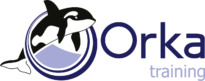Hoe ziet het account eruit?
Hieronder kun je de werking van het account zien.
– Welke mogelijkheden zijn er in het account?
– Hoe kunnen meerdere groepen in het account werken?
– Op welke manier worden de sociogrammen en sociomatrixen bewaard?
Home pagina
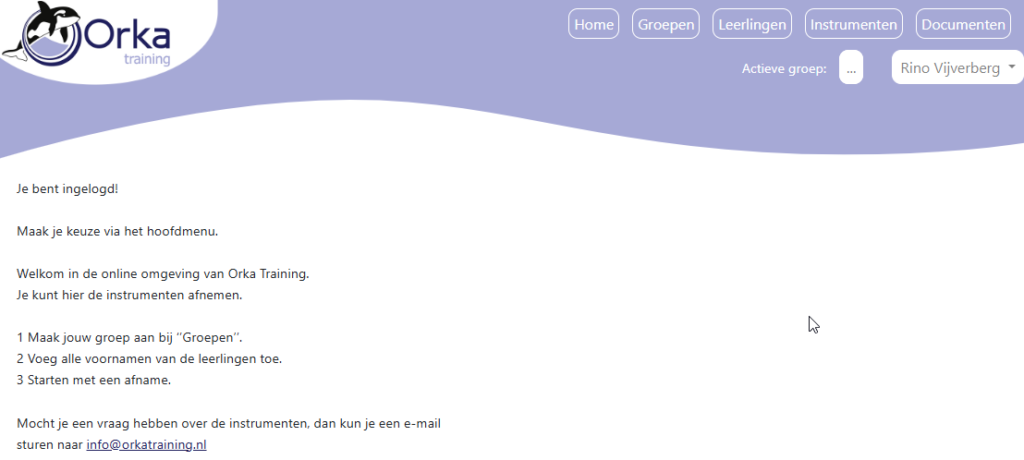
Groepen
Het aantal groepen wordt ingesteld op basis van de offerte. In dit voorbeeld kan een school drie groepen aanmaken.
‘’Nieuwe groep aanmaken’’ (rode pijl).
De naam van de actieve groep kun je wijzigen door een andere groep te selecteren (groene pijl).
De naam van de groep kun je wijzigen bij ‘’Wijzigen’’ (paarse pijl).
De leerlingen van elke groep kun je toevoegen of wijzigen bij ‘’Leerlingen’’ (gele pijl).
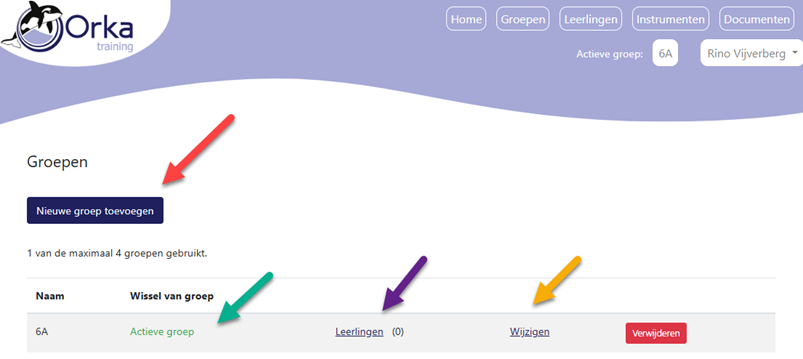
Leerlingen
Bij het onderdeel ”Leerlingen” kun je alle voornamen per groep invoeren. Je kiest eerst jouw actieve groep. Vervolgens kun je alle namen invoeren.
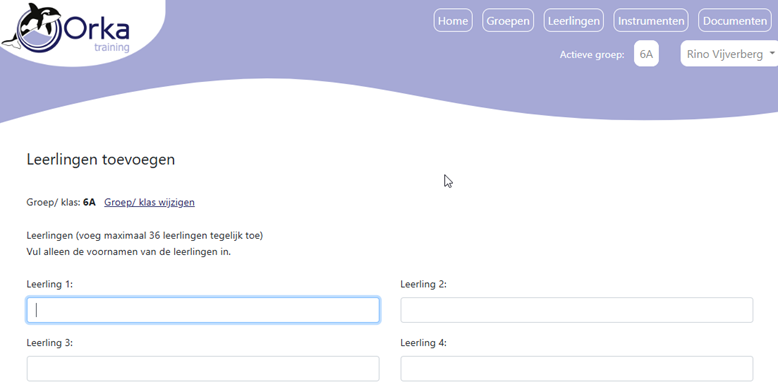
Instrumenten
Je kunt de volgende afnames kiezen (groene pijl):
– Spelen: ”Met wie speel je graag”
– Omgang: ”Met wie ga je graag om?”
– Samenwerken: ”Met wie werk je graag samen?”
– Open vraag: ”…..” (hier kun je een eigen vraag invoegen)
Vervolgens maak je een keuze tussen alleen de positieve vraag of de positieve en negatieve vraag (rode pijl). Voorbeeld van een negatieve vraag: Met wie werk je niet graag samen?
Er wordt een afname ontwikkeld van één soort afname:
– Een sociomatrix/ sociogram ‘’spelen’’
– Een sociomatrix/ sociogram ‘’omgang’’
– Een sociomatrix/ sociogram ‘’samenwerken’’
– Een sociomatrix/ sociogram ‘’open vraag’
Als je een sociomatrix/ sociogram wilt hebben van ‘’omgang’’ en ‘’samenwerken’’, dan zijn dit twee aparte afnames.
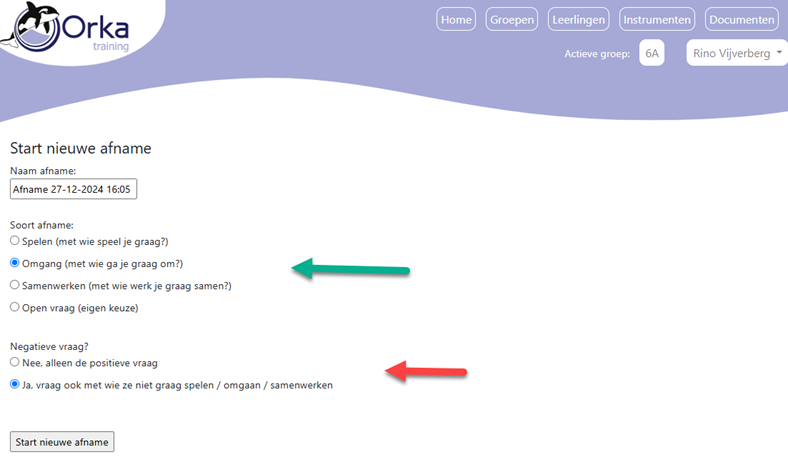
Afname starten
De leerlingen kunnen nu de afname invullen via de link (bovenste groene pijl). Elke leerling vult de groepscode in (onderste groene pijl). Vervolgens kiest elke leerling zijn of haar naam en de afname kan worden ingevuld.
Je kunt er ook voor kiezen om de leerlingen na elkaar op één computer te laten invullen. Dan kies je voor ‘’Openen’’ (gele pijl).
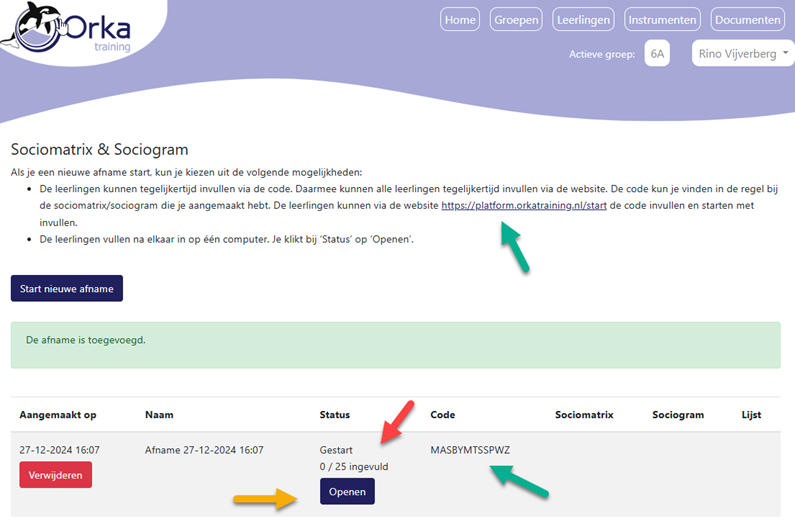
Afname bekijken
Je kunt in de rij van de afname bekijken hoeveel leerlingen hebben ingevuld (rode pijl).
Als alle leerlingen hebben ingevuld, wordt de sociomatrix als PDF bestand zichtbaar (groene pijl). Tevens wordt het aanvragen van het sociogram zichtbaar (rode pijl). Als je klikt op ‘’Aanvragen’’, wordt het sociogram binnen één werkdag op deze plek geplaatst. De lijst met aanvullende resultaten wordt ook zichtbaar als PDf bestand (gele pijl).
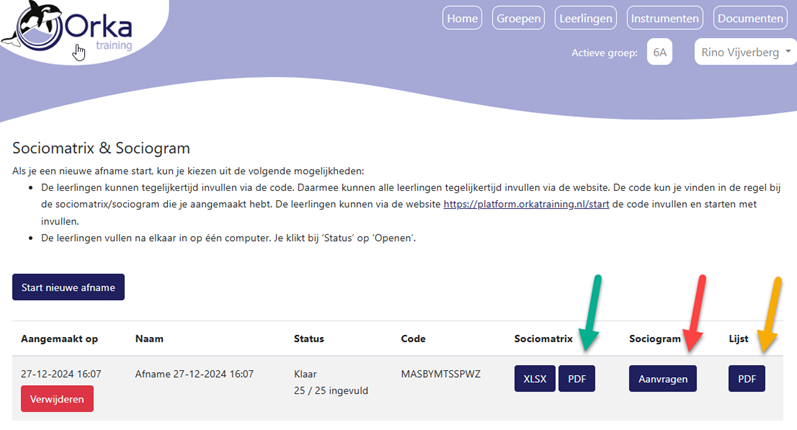
Afnames bewaren
In het account kun je alle sociogrammen, sociomatrixen en lijsten (met aanvullende resultaten) bewaren. Je kiest de actieve groep, waarna je alle afnames kunt bekijken en downloaden als PDF.